집 >소프트웨어 튜토리얼 >사무용 소프트웨어 >WPS 2010의 보안 조치는 무엇입니까?
WPS 2010의 보안 조치는 무엇입니까?
- WBOY앞으로
- 2024-01-14 17:18:11704검색
WPS 2010에 대한 보안 팁은 무엇입니까
1. 정기적으로 파일을 저장하고, 자동으로 파일을 복원하고, 최근 파일을 숨깁니다
갑작스러운 정전, 충돌 등으로 인해 편집 중인 문서가 손상되는 것을 방지하기 위해 예정된 시간에 자동으로 파일을 저장하여 WPS 문서를 보장할 수 있습니다. "도구" → "옵션" → "일반 및 저장"을 클릭하고 "복원 옵션"에서 "첫 번째 저장 시 백업 파일 생성" 및 "예약된 백업, 시간 간격" 앞의 확인란을 선택하고 WPS 자동을 입력합니다. 시간 간격 문서 보호를 위한 기본값은 10분입니다(그림 1).
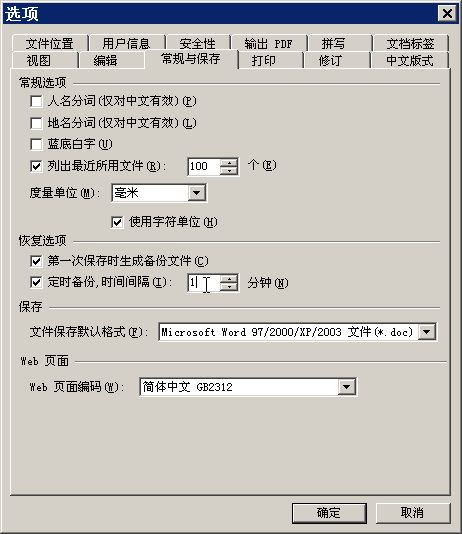
사진 1
정전 또는 프로그램 이상으로 인해 종료되는 경우 WPS 프로그램을 다시 시작한 후 "백업 관리" 작업창이 자동으로 나타납니다. 이 창에는 프로그램이 응답을 중지했을 때 복구된 모든 파일이 나열됩니다(그림 2). 이 기능은 사용자가 이전에 저장하지 않은 작업을 복원하여 데이터가 손실되지 않도록 하는 데 도움이 됩니다. 예상치 못한 종료나 컴퓨터 장애가 발생하더라도 WPS는 사용자 데이터 보안을 보호하기 위해 최선을 다할 것입니다.

사진 2
파일명, 백업 시간, 기타 정보를 통해 복구에 적합한 백업 파일을 찾을 수 있습니다. 복구가 완료된 후 백업 파일을 하나씩 수동으로 삭제하거나 모두 삭제하도록 선택할 수 있습니다.
2. 최근 사용한 문서 표시를 취소합니다.
WPS는 기본적으로 "파일" 메뉴 항목에 최근에 사용한 파일을 나열합니다. 기밀 유지를 위해 우리는 최근에 편집한 파일을 다른 사람이 보는 것을 원하지 않는 경우가 많습니다. "도구" → "옵션"을 선택한 다음 "일반"을 클릭합니다. & 저장"을 선택한 다음 "일반 옵션"에서 "최근에 사용한 파일 목록" 확인란을 선택 취소하세요.
3.문서를 보호하거나 숨기는 방법을 알아보세요
"도구" → "문서 보호"를 선택하고 비밀번호를 입력하여 문서를 읽기 전용 모드로 잠급니다. 이 모드에서는 변경, 복사, 인쇄 또는 저장이 허용되지 않습니다(그림 3).
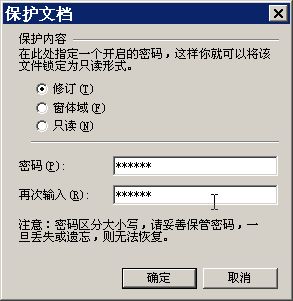
사진 3
4. WPS 문서를 암호화하고 철저하게 보호하세요
메뉴 "파일" → "파일 암호화"를 선택하여 "파일 열기 비밀번호"를 설정하세요. 설정 후, 사용자는 파일을 보려면 비밀번호를 사용해야 합니다. "파일 비밀번호 수정"을 설정할 수 있습니다. 설정 후 사용자는 비밀번호를 통해 파일을 편집할 수 있습니다(그림 4).
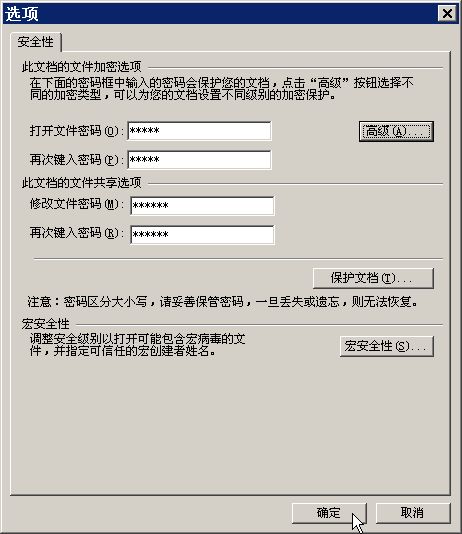
사진 4
5. 문서를 암호화된 PDF로 내보내기
문서를 PDF 형식으로 직접 내보낸 후 "권한 설정"에 비밀번호를 입력하고 확인 상자(그림 5)에서 다시 확인한 후 표준 암호화 PDF 파일로 내보냅니다.
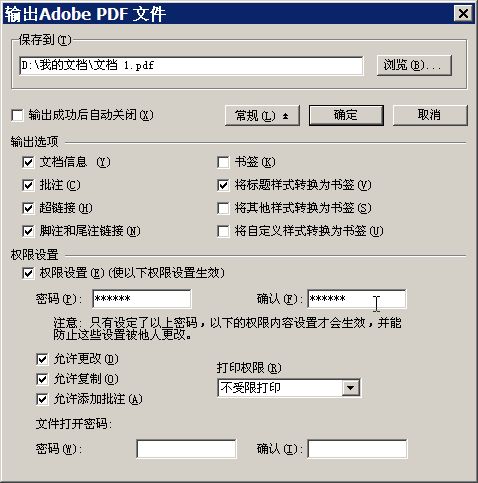
사진 5
4. 비밀번호 해독을 방지하는 실용적인 기술을 익히세요
파일 암호화 기능을 사용하여 문서를 암호화하는 것이 가장 효과적이고 쉬운 보호 방법이지만 세상에 깨지지 않는 방패는 없습니다. 따라서 비밀번호를 설정할 때 다음을 고려할 수 있습니다.
(1)크래킹을 더 어렵게 하려면 비밀번호를 늘리세요
(2) 공백 추가: 긴 비밀번호 중간에 공백을 추가하면 기본적으로 공백 키를 선택하더라도 보이지 않는 문자이므로 공백 키를 사용한 후 시도해야 합니다. . , 난이도도 높아집니다.
(3) 다른 암호화 알고리즘 사용: 문서를 암호화할 때 "고급" 버튼을 클릭한 다음 다른 암호화 알고리즘을 선택하면 키 길이를 강화할 수도 있습니다(그림 6).
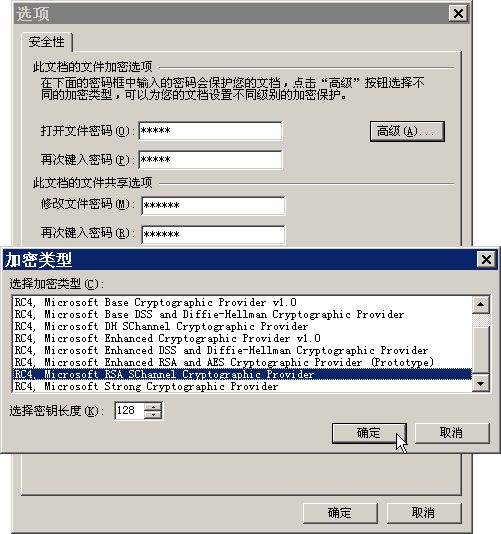
사진 6
WPS 양식에 대한 비밀번호 보호를 설정하는 방법 양식 파일 암호화를 위한 공개 비밀번호를 설정하는 방법
원저자의 분노를 다른 사람들은 이해하지 못할 수도 있습니다. 간단히 말해서, 귀하의 wps 테이블 문서는 상대적으로 중요한 문서이며 일부 매우 중요한 Excel 데이터 파일의 경우 때때로 기밀로 유지해야 합니다. WPS 양식을 암호화하는 방법, WPS 양식 소프트웨어의 내장 기능을 사용하여 양식 파일의 열기 비밀번호를 설정하는 방법을 설명합니다. WPS 형식으로 기존 문서를 암호화하는 방법은 무엇입니까? 1. 중요하다고 생각하는 wps 테이블 문서를 엽니다.
2. WPS 양식 선택 -> 다른 이름으로 저장(A)
3. 버튼 선택 -> 암호화(저장 버튼 아래에 암호화 버튼이 있습니다)
4. 열려있는 파일의 비밀번호 상자에 설정하려는 비밀번호를 두 번 입력 -> 확인을 클릭하세요. (원본파일을 덮어쓰고 저장하시려면)
5. 열 때 비밀번호를 입력해야 합니다.
2. 메뉴에서 옵션을 선택하면 옵션 설정 인터페이스가 나타나며, 보안을 선택하고 파일을 열 때 비밀번호를 입력하세요
그런 다음 필요에 따라 "암호화 유형" 열에서 "일반 암호화" 또는 "일급 비밀 암호화"를 선택합니다.
"일반 암호화"를 선택한 경우, 비밀번호를 잊어버린 경우, 비밀번호가 포함된 문서를 Kingsoft Company로 보내면 회사에서 잠금을 해제해 드립니다.
"일급 비밀 암호화"를 선택하면 암호화 알고리즘으로 인해 비밀번호를 잊어버리면 누구도 비밀번호를 해독할 수 없습니다.
메뉴 "도구" -> "보호" -> "통합 문서 보호", 팝업 대화 상자에 비밀번호를 입력하고 "확인" 버튼을 클릭하세요.
이웃의 광섬유 케이블이 어떻게 우리 집에 도달할 수 있나요? ?
광 모뎀 뒷면에 광대역에 연결할 수 있는 인터페이스가 하나만 있고, 다른 인터페이스는 IP TV 또는 홈 게이트웨이에 연결하기 위한 인터페이스인지 확인하세요.
1. 라우터를 구입해야 합니다. 전송 속도 10/100Mbps, 무선 전송 속도 450MBps의 TP-LINK 브랜드 WAN 포트를 구입하는 것이 좋습니다. WDS 무선 브리징, WPS 빠른 보안 설정, 무선 MAC 주소 필터링 및 무선 보안 기능 전환 기능을 지원합니다.
2. 이웃에 공유기가 없을 경우, 상황에 따라 실제 거리보다 긴 네트워크 케이블을 준비해야 합니다.
3. 이웃에 라우터가 있는 경우 먼저 무선 브리징 방법을 시도해 볼 수 있습니다. 성공하면 네트워크 케이블이 필요하지 않습니다.
네트워크 케이블을 연결하는 방법에는 두 가지가 있습니다.
1. 이웃에 라우터가 있는 경우, 메인 라우터에서 네트워크 케이블을 뽑아 집에 직접 연결하세요. 라우터의 LAN 포트를 비워두세요. 컴퓨터에 연결된 네트워크 케이블도 LAN 포트에 연결되어 있습니다. 이 방법은 간단합니다. DHCP 기능을 끄고 라우터 주소를 수정하면 됩니다.
2. 구체적인 방법은 인터넷에서 검색하면 됩니다.
위 내용은 WPS 2010의 보안 조치는 무엇입니까?의 상세 내용입니다. 자세한 내용은 PHP 중국어 웹사이트의 기타 관련 기사를 참조하세요!

